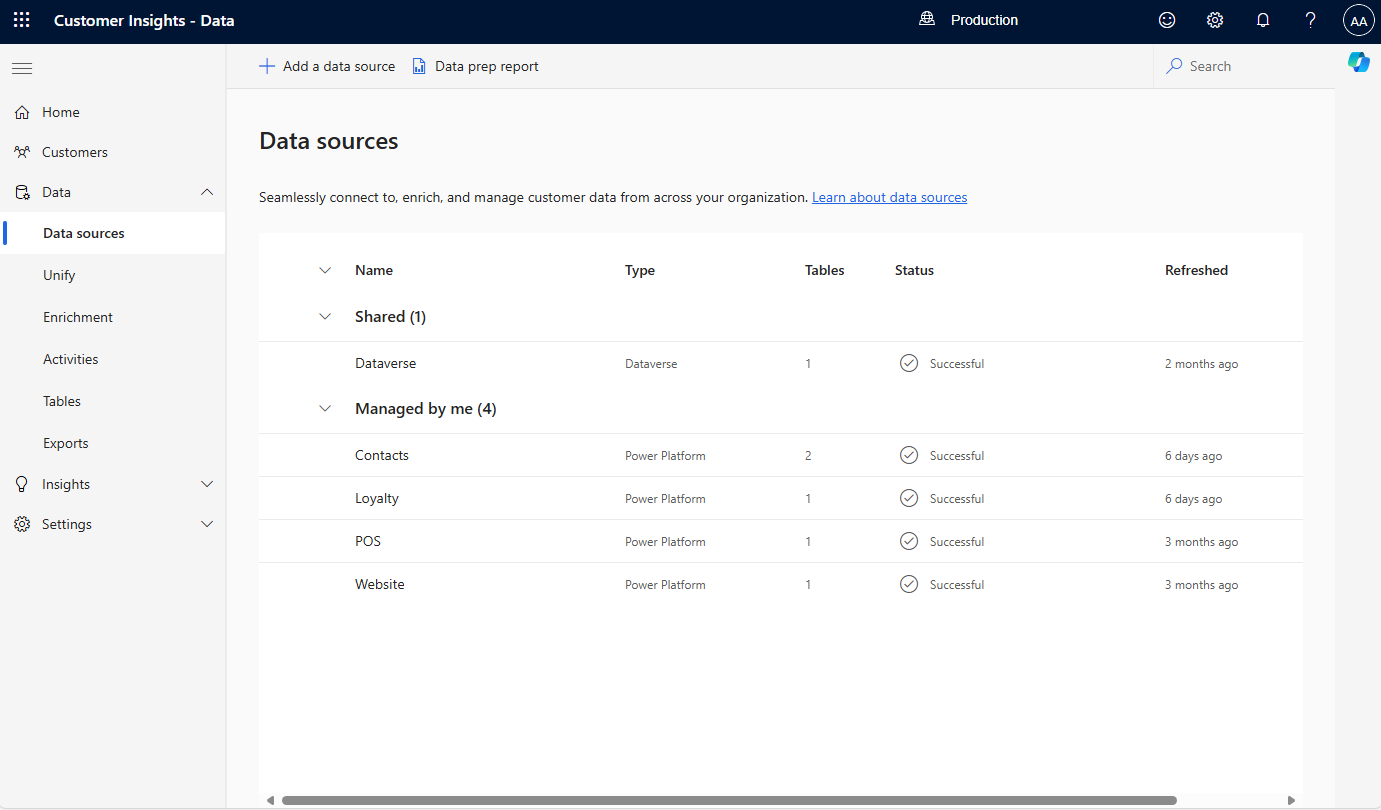Ikhtisar sumber data
Untuk mengonfigurasi Dynamics 365 Customer Insights - Data, pertama-tama bawa data sumber untuk diproses. Customer Insights - Data Menyediakan beberapa jenis konektor data untuk terhubung ke dan menyerap data dari serangkaian sumber yang luas.
Artikel ini menjelaskan opsi yang dapat memengaruhi performa penyerapan data.
Format data Delta adalah format pemrosesan asli yang digunakan Customer Insights – Data. Jika Anda dapat menyediakan data sumber dalam format Delta, ada banyak keuntungan.
- Efisiensi yang lebih baik dengan Customer Insights - Data:menggunakan Customer Insights - Data format Delta secara internal.
- Penyerapan data yang lebih cepat: Format Delta memberikan kompresi yang unggul untuk transfer data yang lebih cepat.
- Penyatuan lebih cepat: Saat fitur perjalanan waktu Delta digunakan, Customer Insights – Data hanya menyatukan data yang berubah. Itu tidak memproses ulang seluruh kumpulan data. Untuk penyatuan inkremental, semua input data untuk penyatuan harus dalam format Delta.
- Masalah kerusakan data yang lebih sedikit: Format Delta mengurangi partisi yang rusak dan masalah kerusakan data umum yang disebabkan oleh format yang lebih lama, seperti format nilai yang dipisahkan koma (CSV).
- Desain Manajemen data yang lebih andal: Format Delta tidak memerlukan pembaruan manual untuk manifes, skema, dan file partisi.
- Validitas data yang lebih tinggi: Format Delta menyediakan transaksi atomisitas, konsistensi, isolasi, daya tahan (ACID), dan tingkat isolasi di Spark.
Anda dapat menggunakan format Delta dengan konektor berikut:
Delta adalah istilah yang diperkenalkan dengan Delta Lake, fondasi untuk menyimpan data dan tabel di Platform Databricks Lakehouse. Delta Lake adalah lapisan penyimpanan sumber terbuka yang menghadirkan transaksi ACID (atomisitas, konsistensi, isolasi, dan daya tahan) ke beban kerja big data. Untuk informasi selengkapnya, lihat Halaman Dokumentasi Delta Lake.
Saat Anda memutuskan cara menyerap data Anda, pertimbangan utama adalah apakah konektor data melekat pada data atau membuat salinannya. Saat Anda menggunakan Customer Insights - Data, kami menyarankan Anda menggunakan konektor yang melekat pada data. Dengan cara ini, data langsung diakses saat tiba waktunya untuk memprosesnya. Jika Anda menggunakan konektor yang menyalin data, penundaan dapat terjadi saat data diperbarui.
Konektor data berikut dilampirkan ke data Anda:
- Azure Data Lake Storage Tabel delta
- Azure Data Lake Storage Tabel Common Data Model
- Microsoft Dataverse
- Azure Synapse Analytics (pratinjau)
Jika Anda tidak dapat menggunakan konektor yang dilampirkan ke data Anda, salin data dengan menggunakan salah satu Power Query konektor. Power Query menyediakan cara yang berguna untuk mengubah data.
Saat data diserap, Customer Insights – Data melakukan beberapa pembuatan profil data dasar. Misalnya, ini memprofilkan frekuensi nilai berulang dalam kolom. Anda dapat menggunakan data profil untuk memahami data Anda dan mengatasi masalah. Misalnya, jika Anda mencocokkan pada FullName kolom, pembuatan profil data dapat membantu Anda mendeteksi bahwa nilai default, Masukkan nama Anda, muncul dalam 10.000 baris. Oleh karena itu, jika Anda mencocokkan nilai ini, 10.000 baris yang tidak boleh dicocokkan akan dicocokkan. Saat menambahkan data lake Azure, tabel Delta, atau Azure Synapse sumber data, Anda dapat mengaktifkan pembuatan profil data untuk lebih banyak kolom.
Setelah menyerap data, Anda dapat melihat hasil pembuatan profil data.
Buka Tabel> Data, dan pilih tabel. Kemudian, di baris untuk bidang (misalnya,),
DateOfBirthdi kolom Ringkasan , pilih ikon Ringkasan .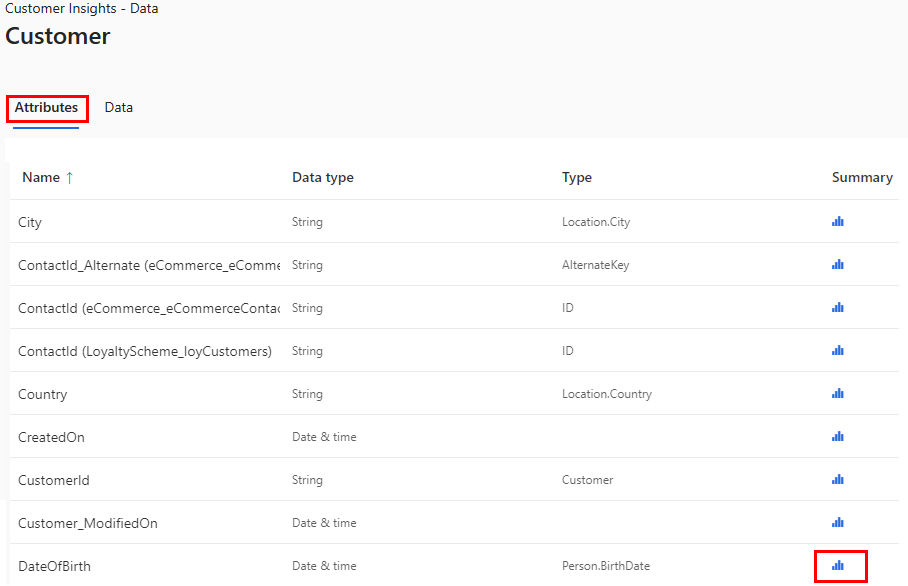
Tinjau detail untuk kesalahan atau nilai yang hilang.
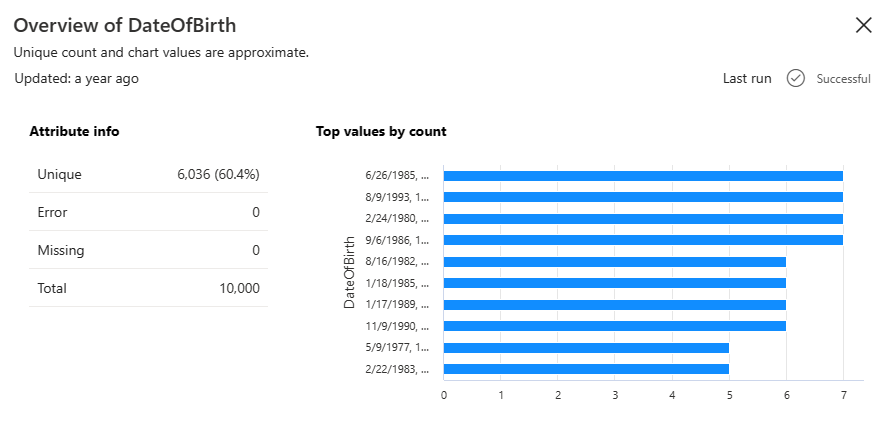
Halaman Sumber data mencantumkan sumber data dalam dua bagian:
- Dikelola oleh saya: Microsoft Power Platform dataflows yang Anda buat dan kelola. Pengguna lain hanya dapat melihat aliran data ini. Mereka tidak dapat mengedit, menyegarkan, atau menghapusnya.
- Dikelola oleh orang lain: Microsoft Power Platform aliran data yang dibuat oleh admin lain. Anda hanya dapat melihat aliran data ini. Bagian ini menunjukkan pemilik setiap aliran data, sehingga Anda dapat menghubungi mereka jika memerlukan bantuan.
Catatan
Pengguna lain dapat melihat dan menggunakan semua tabel. Meskipun setiap sumber data dimiliki oleh pengguna yang membuatnya, setiap pengguna dapat Customer Insights - Data menggunakan semua tabel yang dihasilkan dari penyerapan data.